win7添加本地连接的方法 win7怎么创建本地连接
更新时间:2023-07-05 09:14:11作者:zheng
我们可以在win7电脑的网络设置中添加一个本地连接,但是有些用户不知道在win7中如何添加,今天小编给大家带来win7添加本地连接的方法,有遇到这个问题的朋友,跟着小编一起来操作吧。
具体方法:
1.首先在win7电脑中打开“我的电脑”,如图所示。(键盘快捷键win+E)
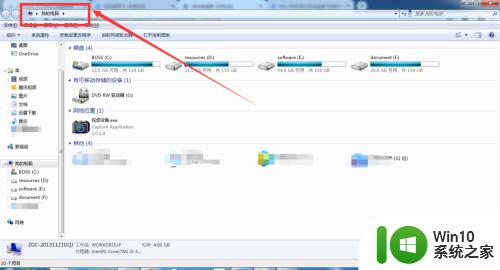
2.在左下角的“网络”上点击鼠标右键,选择【属性】,如图所示;
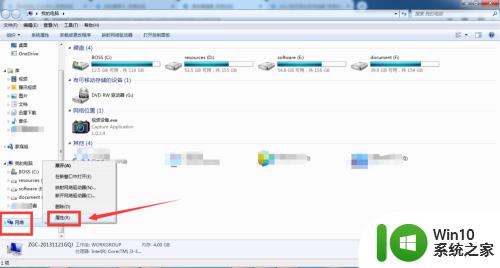
3.打开“网络和共享中心”,点击【更改适配器设置】,如图所示;
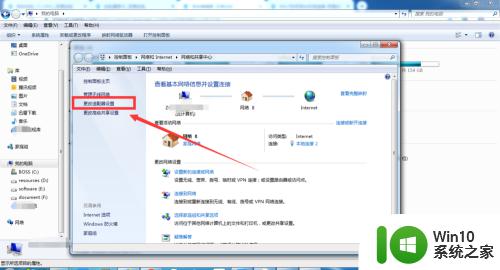
4.在本地连接上点击鼠标右键,选择【属性】;
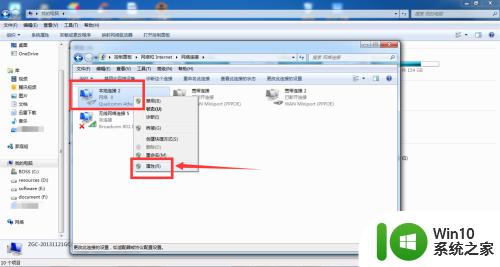
5.打开本地连接属性窗口后,双击IPV4/IPV6,如图所示;
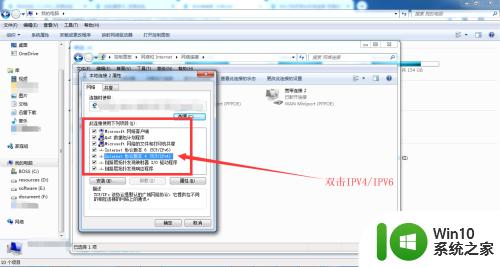
6.然后在属性窗口中输入IP地址和DNS地址即可。
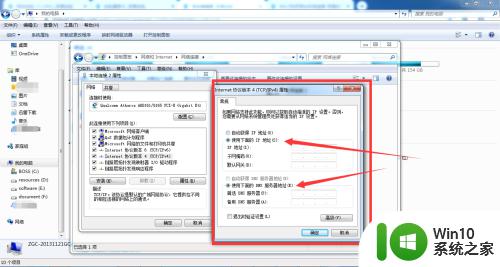
以上就是win7添加本地连接的方法的全部内容,碰到同样情况的朋友们赶紧参照小编的方法来处理吧,希望能够对大家有所帮助。
win7添加本地连接的方法 win7怎么创建本地连接相关教程
- WIN7怎样创建第二个本地连接 win7新建本地连接2的步骤
- win7创建新的本地连接设置方法 win7如何创建一个新的本地连接
- win7打开本地连接的方法 win7本地连接无法打开怎么办
- win7笔记本本地连接红叉无法连接处理方法 win7笔记本本地连接红叉无法连接怎么办
- win7查看本地连接属性的方法 win7本地连接属性在哪里查看
- win7打开本地连接的方法 win7本地连接设置方法
- 笔记本电脑win7只有无线连接没有本地连接如何解决 笔记本电脑win7无线连接正常但本地连接无法使用怎么办
- win7启用本地连接的方法 win7本地连接被禁用该如何解禁
- win7笔记本电脑本地连接网络电缆被拔出处理方法 win7笔记本电脑本地连接网络电缆被拔出后无法连接网络怎么办
- win7本地连接在哪里 win7怎么找本地连接
- win7本地连接已经连接右下角一个x如何修复 win7本地连接已连接但右下角有红叉怎么办
- 电脑显示win7本地连接受限制或无连接的几种解决方案 win7本地连接受限制解决方法
- window7电脑开机stop:c000021a{fata systemerror}蓝屏修复方法 Windows7电脑开机蓝屏stop c000021a错误修复方法
- win7访问共享文件夹记不住凭据如何解决 Windows 7 记住网络共享文件夹凭据设置方法
- win7重启提示Press Ctrl+Alt+Del to restart怎么办 Win7重启提示按下Ctrl Alt Del无法进入系统怎么办
- 笔记本win7无线适配器或访问点有问题解决方法 笔记本win7无线适配器无法连接网络解决方法
win7系统教程推荐
- 1 win7访问共享文件夹记不住凭据如何解决 Windows 7 记住网络共享文件夹凭据设置方法
- 2 笔记本win7无线适配器或访问点有问题解决方法 笔记本win7无线适配器无法连接网络解决方法
- 3 win7系统怎么取消开机密码?win7开机密码怎么取消 win7系统如何取消开机密码
- 4 win7 32位系统快速清理开始菜单中的程序使用记录的方法 如何清理win7 32位系统开始菜单中的程序使用记录
- 5 win7自动修复无法修复你的电脑的具体处理方法 win7自动修复无法修复的原因和解决方法
- 6 电脑显示屏不亮但是主机已开机win7如何修复 电脑显示屏黑屏但主机已开机怎么办win7
- 7 win7系统新建卷提示无法在此分配空间中创建新建卷如何修复 win7系统新建卷无法分配空间如何解决
- 8 一个意外的错误使你无法复制该文件win7的解决方案 win7文件复制失败怎么办
- 9 win7系统连接蓝牙耳机没声音怎么修复 win7系统连接蓝牙耳机无声音问题解决方法
- 10 win7系统键盘wasd和方向键调换了怎么办 win7系统键盘wasd和方向键调换后无法恢复
win7系统推荐
- 1 风林火山ghost win7 64位标准精简版v2023.12
- 2 电脑公司ghost win7 64位纯净免激活版v2023.12
- 3 电脑公司ghost win7 sp1 32位中文旗舰版下载v2023.12
- 4 电脑公司ghost windows7 sp1 64位官方专业版下载v2023.12
- 5 电脑公司win7免激活旗舰版64位v2023.12
- 6 系统之家ghost win7 32位稳定精简版v2023.12
- 7 技术员联盟ghost win7 sp1 64位纯净专业版v2023.12
- 8 绿茶ghost win7 64位快速完整版v2023.12
- 9 番茄花园ghost win7 sp1 32位旗舰装机版v2023.12
- 10 萝卜家园ghost win7 64位精简最终版v2023.12